微服务打包上传私库、部署、发布
1. Idea maven打包
修改配置文件yml的 eureka地址:http://10.0.0.111:11111/eureka
Maven-----打成jar包。
2. Docker 配置私服地址:
1 Docker配置镜像加速器地址和私库地址:在/etc/docker目录创建daemon.json文件
在daemon.json文件中填写如下配置
{
"registry-mirrors": ["https://vaflkxbk.mirror.aliyuncs.com"],
"insecure-registries": ["10.0.0.34:5000"]
}
重启docker服务: systemctl restart docker
链接地址:
https://jingyan.baidu.com/article/466506585d92f8b549e5f89c.html
3. Java后端代码创建镜像
1 在安装docker环境的服务器上新建一个目录,
2 把项目maven jar上传到目录里面,新建一个Dockerfile文件,用来打包docker镜像:红色是需要自己修改的
FROM 10.0.0.34:5000/project/openjdk:8-jdk-alpine EXPOSE 8508 VOLUME "/tmp" COPY PROJECT_TEST-1.0.1-SNAPSHOT.jar test.jar ENTRYPOINT ["java","-Dspring.profiles.active=docker","-jar","/test.jar"]
3 如果项目用到本地目录的应该添加VOLUME路径"/opt/case/",最好为两层路径,不然会报错找不到文件路径,
FROM 10.0.0.34:5000/project/openjdk:8-jdk-alpine EXPOSE 8508 VOLUME ["/tmp","/opt/case/"] COPY PROJECT_TEST-1.0.1-SNAPSHOT.jar test.jar ENTRYPOINT ["java","-Dspring.profiles.active=docker","-jar","/ test.jar"]
4 docker拉取jdk镜像,创建Java镜像的时候使用(服务器有镜像的不用拉取);
docker pull 10.0.0.34:5000/project/openjdk:8-jdk-alpine
5 docker images查看拉取成功后,开始创建Java镜像:
docker build -t test:latest
.
6 创建成功后修改项目镜像的tag,加上docker私库的ip端口,用于上传镜像:
docker tag test:latest 10.0.0.34:5000/project/ test:latest

7 docker images查看 修改成功了,开始上传镜像到私库:
docker push 10.0.0.34:5000/project/case:latest
8 上传成功后,查看私库的镜像列表:
curl http://10.0.0.34:5000/v2/_catalog

9 也可以浏览器访问http://10.0.0.34:5000/v2/_catalog查看一下是否推送成功
4. Vue前端代码
1 登录Docker环境的服务器,新建目录:上传dist和nginx.conf文件
2 编写nginx的配置文件,具体内容因项目而异
3 在项目中增加Dockerfile文件,用来打包docker镜像
FROM nginx ENV TimeZone=Asia/Shanghai RUN mkdir /etc/nginx/logs COPY dist/ /etc/nginx/html COPY nginx.conf /etc/nginx/nginx.conf
4 在Dockerfile目录执行脚本,进行打包镜像,标签,推送到私服
docker build -t="project/client" ./ # 打包docker镜像 docker tag project/client:latest 10.0.0.34:5000/project/client:latest #设置远程私服标签 docker push 10.0.0.34:5000/project/client # 推送到私服
可以访问http://10.0.0.34:5000/v2/_catalog查看一下是否推送成功
5. K8S部署
1 登录到k8s:http://10.30.16.224:32567/dashboard 选择名称空间
输入Token:
eyJhbGciOiJSUzI1NiIsImtpZCI6IjhPUXFjcXp1ZmNHODM4amlUd1dYMElaZTUyUlAtbzlHZzRZb20zYUthZU0ifQ.eyJpc3MiOiJrdWJlcm5ldGVzL3NlcnZpY2VhY2NvdW50Iiwia3ViZXJuZXRlcy5pby9zZXJ2aWNlYWNjb3VudC9uYW1lc3BhY2UiOiJrdWJlLXN5c3RlbSIsImt1YmVybmV0ZXMuaW8vc2VydmljZWFjY291bnQvc2VjcmV0Lm5hbWUiOiJrdWJvYXJkLXVzZXItdG9rZW4tN3pqeHMiLCJrdWJlcm5ldGVzLmlvL3NlcnZpY2VhY2NvdW50L3NlcnZpY2UtYWNjb3VudC5uYW1lIjoia3Vib2FyZC11c2VyIiwia3ViZXJuZXRlcy5pby9zZXJ2aWNlYWNjb3VudC9zZXJ2aWNlLWFjY291bnQudWlkIjoiOGZiYTZkYTMtNWYzOC00ODBiLThmMjYtNTA5OTMxMDUyNWIzIiwic3ViIjoic3lzdGVtOnNlcnZpY2VhY2NvdW50Omt1YmUtc3lzdGVtOmt1Ym9hcmQtdXNlciJ9.hxmqaVDpNxC24g9nA374b4yVltDZtkqrkwrzOLS7XgCPY4ighPdXbyLewQZdm9wKznKcKBH21Pj9jHe4yaugNSwnARgiBUyR44ORBseGUW7qjR-cPBI9g-iqJGX8uaAYLmgvMhvvsg
2 点击进入名称空间,常用操作,选择从yaml创建
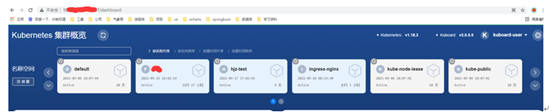
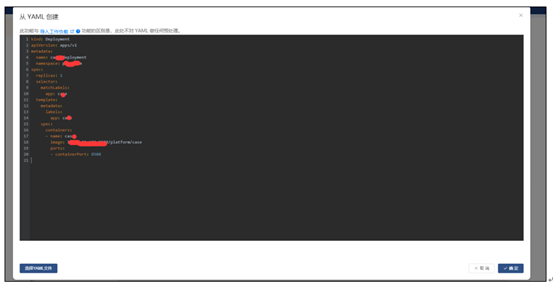
编写部署镜像的yaml文件,把所有case的地方替换成你项目名称(namespace是部署的空间目录,containerPort是端口号)
kind: Deployment
apiVersion: apps/v1
metadata:
name: test-deployment
namespace: test
spec:
replicas: 1
selector:
matchLabels:
app: test
template:
metadata:
labels:
app: test
spec:
containers:
- name: test
image: 10.0.0.34:5000/project/ test
ports:
- containerPort: 8508
2 点击”确定” “应用” 创建成功如下图:
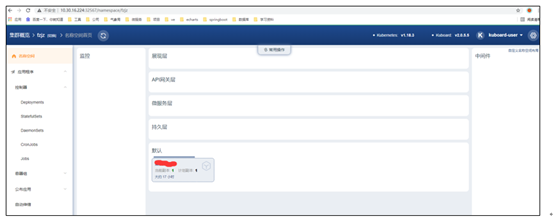

6. K8S发布
1 点击服务查看,进入编辑区
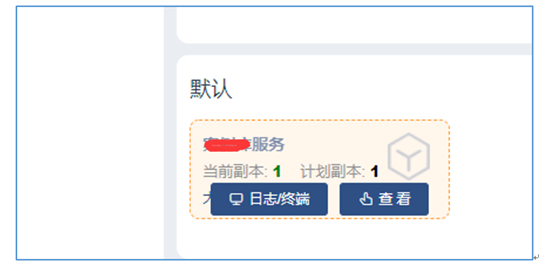
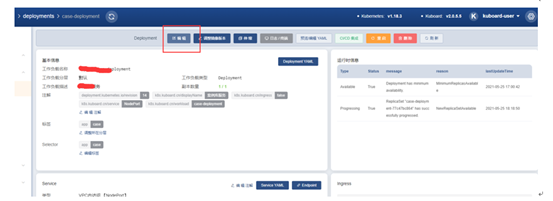
2 点击编辑按钮进入服务发布编辑区,添加下图红色框的内容,
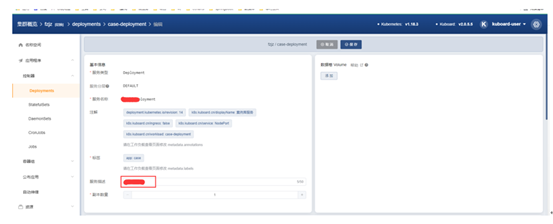
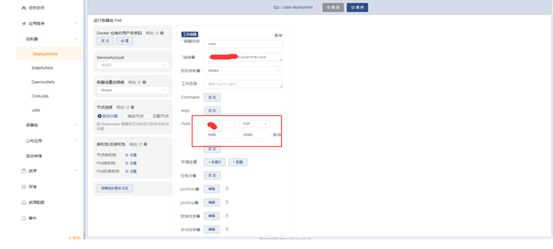
填写service页面,k8s端口范围30000-32767:
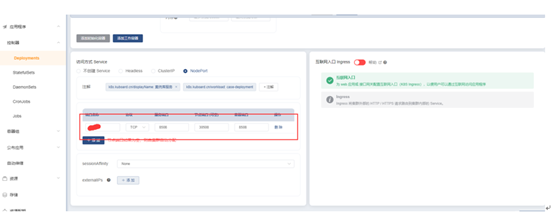
3 填写完毕后,点击保存,服务自动发布
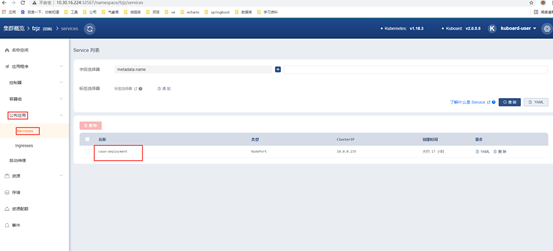
4 Swagger测试服务http://10.30.16.211:31010/swagger-ui.html把端口号改成自己的端口
5 K8s开放平台测试服务http://10.30.16.224:30080/project